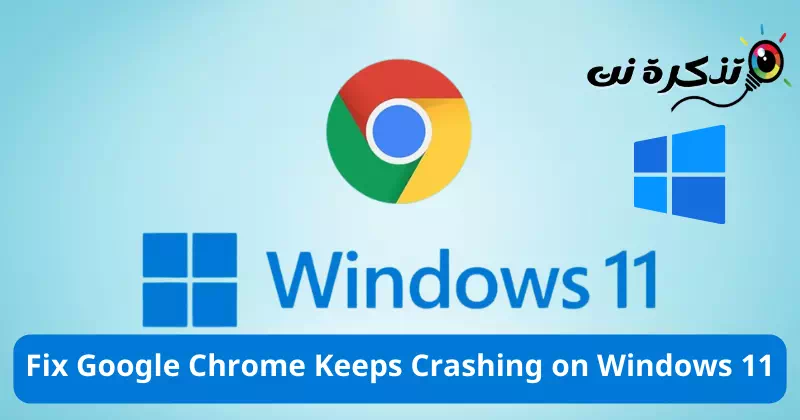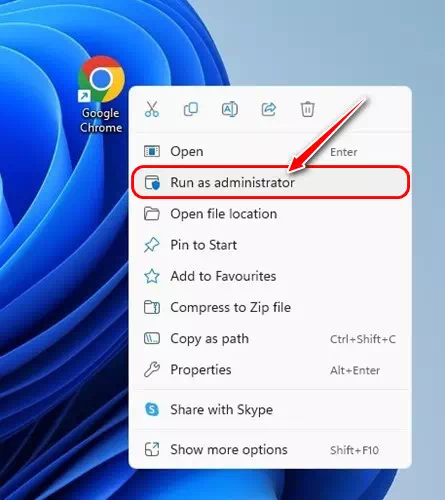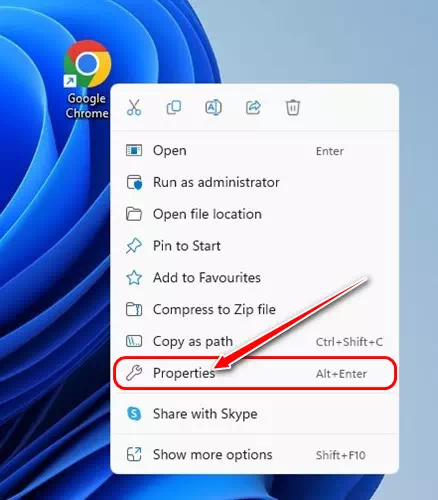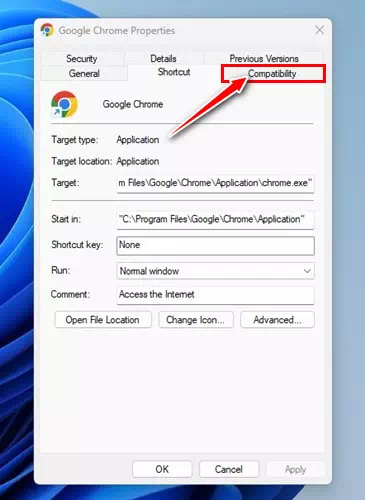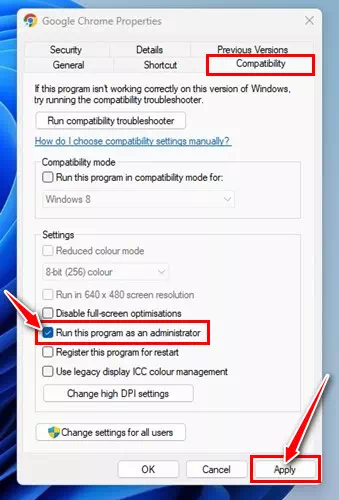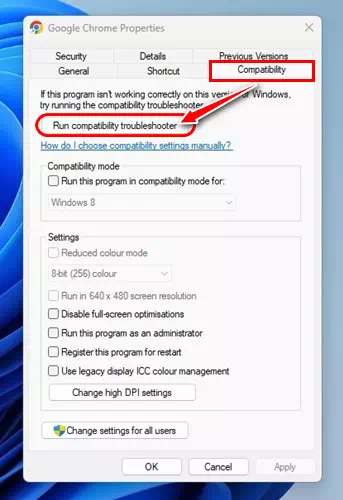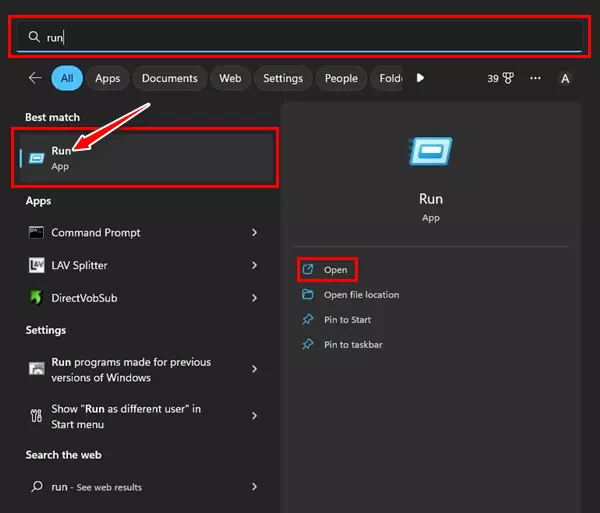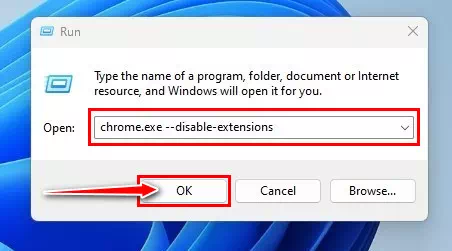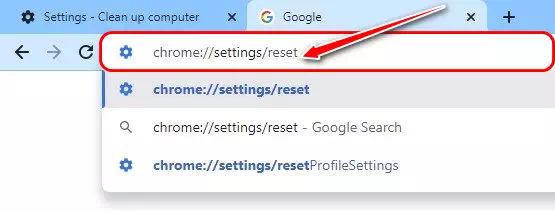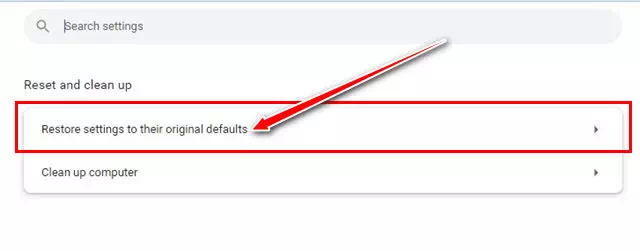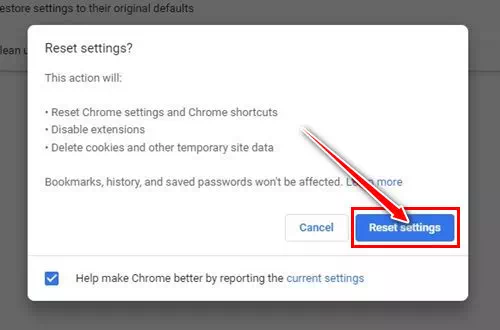nke gị Ụzọ kacha mma iji dozie mkpọka Google Chrome na Windows 11 Ntuziaka kacha mma.
Taa, anyị nwere ọtụtụ ihe nchọgharị weebụ maka ngwaọrụ desktọpụ, ma ọ dịghị nke ọ bụla n'ime ha dabara na ọkwa dị mfe nke Google Chrome n'ihi na ọ bụ ihe nchọgharị weebụ kachasị ewu ewu maka ọtụtụ sistemụ arụmọrụ dị ka Windows, Android, iOS, MacOS, Windows na nyiwe niile. ọzọ.
Ọ bụ ezie na Google Chrome bụ ihe nchọgharị mara mma nke na-enye ọtụtụ nhọrọ iji chịkwaa nzuzo na nhọrọ nchekwa; Mana ụfọdụ ndị ọrụ na-eche nsogbu ụfọdụ ihu mgbe ha na-eji ya.
Ọ bụrụ na ịwụnyela Windows 11, ị nwere ike na-enwe nsogbu na Chrome dị ka ọ na-akụda ma ọ bụ na-agbaze. enwere ike Google Chrome anaghị arụ ọrụ na Windows 11 Nsogbu, karịsịa ma ọ bụrụ na ị maghị ihe nchọgharị weebụ ndị ọzọ.
N'oge na-adịbeghị anya, ọtụtụ ndị ọrụ akọpụtala nke ahụ Ihe nchọgharị Chrome kwụsịrị na Windows 11. Nsogbu a na-apụtakarị mgbe emelitere ka Windows 11. Ya mere, n'ahịrị ndị a, anyị ekekọrịtala ụfọdụ n'ime nsogbu ndị a. Ụzọ kachasị mma iji dozie Chrome na-aga n'ihu na-adaba na Windows 11. Ya mere, ka anyị lelee ya.
Ihe kpatara chrome ji daa na windows 11
Enwere ihe dị iche iche nwere ike ime Chrome maka Windows 11 ka ọ na-akụda ma anyị kwuru ụfọdụ n'ime ha:
- Ọ bụrụ na Google Chrome na-eji ọtụtụ akụrụngwa sistemụ, gị Windows 11 kọmputa ga-ada.
- Ọ bụrụ na ihe nchọgharị daa na Windows 11, ihe kpatara ya nwere ike mebie cache, firewall egbochiri, malware, Chrome ezighi ezi ma ọ bụ VPN/proxy nhazi.
Ọ bụrụ na ọ nwere ike, ọ dị mfe idozi nsogbu Google Chrome na Windows 11. Yabụ, ọ bụrụ na ịnweghị ike iji Google Chrome na Windows PC gị, soro usoro ndị a kpọtụrụ aha n'okpuru.
Nzọụkwụ iji dozie mkpọka ihe nchọgharị Google Chrome na Windows 11
Ọ bụrụ na ịnweghị ike ịnweta Google Chrome ka ọ rụọ ọrụ na ngwaọrụ gị Windows 11, ị nwere ike ime ihe ole na ole iji dozie nsogbu ahụ. N'okpuru Ụzọ kachasị mma iji dozie mkpọka Google Chrome na Windows 11.
1. Malitegharịa ekwentị gị Windows 11 kọmputa
Tupu ịga n'ihu na ịgbaso ụzọ ndị ọzọ, jide n'aka na ịmalitegharịa gị Windows 11 PC. A na-atụ aro ịmalitegharịa tupu ịme nkwubi okwu ọ bụla.
Mgbe kọmputa gị malitegharịrị, ngwa na usoro niile na-apụ na ebe nchekwa. Ọ bụrụ na Google Chrome anaghị arụ ọrụ na Windows 11, ị nwere ike ịnwale ịmalitegharị ngwaọrụ gị.
- Mbụ, site na keyboard, pịa "Maliteimeghe menu mmalite.
- Wee pịa "ike".
- wee họrọ"Malitegharịa ekwentịka Malitegharịa ekwentị ahụ na kọmputa.

Malitegharịa ekwentị gị ma lelee ma edozila nsogbu ahụ. Ọ bụrụ na ị ka na-eche nsogbu ahụ ihu, ị nwere ike ịga n'ihu na-esote.
2. Lelee usoro ndabere
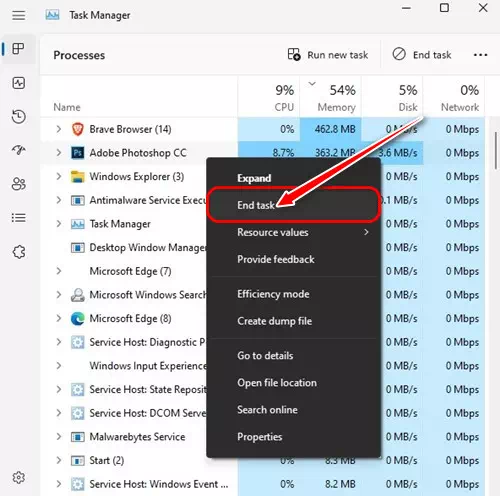
Ọ bụrụ na Google Chrome kwụsịrị na Windows 11, ị ga-elele usoro na-aga n'azụ anya.
na eme ya site Njikwa ọrụ ma ọ bụ in English: Task Manager Ị nwere ike imepe Task Manager na Windows 11 site na iji usoro ndị a:
- pịa bọtịnụ ahụ "Ctrl"Na"Mgbanwe"Na"Escbanye na ahụigodo n'otu oge.
- Task Manager ga-apụta ozugbo.
Ọzọkwa, ịnwere ike imepe Task Manager site na iji usoro a:
- pịa bọtịnụ ahụ "Ctrl"Na"Alt"Na"Hichapụbanye na ahụigodo n'otu oge.
- Chọta "Task Managersite na ndepụta egosiri.
Ndị a bụ ụzọ ndị bụ isi iji mepee Task Manager na Windows 11.
ebe ị nwere ike iji Njikwa ọrụ na Windows 11 iji lelee usoro ndabere niile. Ma lelee ma ihe nchọgharị Chrome na-eji ọtụtụ akụrụngwa sistemụ ma ọ bụ ngwa ọ bụla ọzọ.
Ọ bụrụ na ịchọta ngwa ọ bụla ma e wezụga Google Chrome, ị nwere ike gbanyụọ ya site na njikwa ọrụ n'onwe ya wee lelee ma ọ bụrụ na edozi nsogbu ahụ ma ọ bụ na ọ bụghị; Ọ bụrụ na ị ka na-eche nsogbu ahụ ihu, ị nwere ike ịga n'ihu na-esote.
3. Gbaa Google Chrome ka onye nchịkwa
Ọ bụrụ na Google Chrome agaghị emepe na Windows 11, gbalịa mee ihe nchọgharị weebụ dị ka onye nchịkwa. Yabụ, soro ụfọdụ n'ime usoro ndị a dị mfe:
- Pịa aka nri na akara ngosi desktọpụ Chrome wee họrọ "Na-agba ọsọ dị ka onye nlekọtana-agba ọsọ dị ka nchịkwa.
Gbaa google chrome dị ka onye nchịkwa na Windows 11
Nzọụkwụ gara aga ga-agba Google Chrome dị ka onye nchịkwa. Mana ọ bụrụ na ịchọrọ ịme ihe nchọgharị Chrome mgbe niile dị ka onye nchịkwa, soro usoro na-esote:
- Mbụ, pịa aka nri na Chrome wee họrọ "Properties" iru Njirimara.
Pịa aka nri na Chrome wee họrọ Njirimara - Mgbe ahụ na akụrụngwa nke Google Chrome, gaa na taabụ "ndakọrịtaNke pụtara Ndakọrịta.
Na Njirimara Google Chrome, gaa na taabụ ndakọrịta - wee banye Ntọala أو Settings , họrọ nhọrọ "Gbaa mmemme a ka onye nchịkwaiji mee mmemme a dị ka onye nchịkwa.
Na Ntọala, họrọ Gbaa mmemme a ka nhọrọ nchịkwa - Mgbe ịmechara mgbanwe ndị ahụ, pịa bọtịnụ.Tee"I tinye mgbe ahụ"OKikweta.
N'ụzọ dị otú a, ị nwere ike ịgba ọsọ Google Chrome dị ka onye nchịkwa na Windows 11.
Ma ọ bụrụ na ị ka na-eche nsogbu ahụ ihu, ị nwere ike ịgafe na nzọụkwụ ọzọ.
4. Gbaa Chrome ndakọrịta Troubleshooter
Ọ bụrụ na ị na-eji ụdị Chrome nke na-adabaghị na ụdị Windows 11 kachasị ọhụrụ, ị ga-eche nsogbu dị ka Google Chrome lag na Windows 11, Chrome na-ekpo ọkụ na mmalite, na ndị ọzọ. Ị nwere ike dozie nsogbu ndị a site na iji Chrome compatibility Troubleshooter site na isoro usoro ndị a:
- Mbụ, pịa aka nri na Chrome wee họrọ "Properties" iru Njirimara.
Pịa aka nri na Chrome wee họrọ Njirimara - Mgbe ahụ na akụrụngwa nke Google Chrome, gaa na taabụ "ndakọrịtaNke pụtara Ndakọrịta.
Na Njirimara Google Chrome, gaa na taabụ ndakọrịta - Mgbe nke ahụ gasị, pịa bọtịnụ "Gbaa nsogbu dakọtara na ndakọrịtaNke pụtara Gbaa ihe nhụta nsogbu ndakọrịta.
Pịa bọtịnụ Gbaa nsogbu nsogbu ndakọrịta
Nke a ga-ebupụta nsogbu ndakọrịta Google Chrome na ọ ga-edozi nsogbu ahụ. Ọ bụrụ na ị ka na-eche nsogbu ahụ ihu, ị nwere ike ịga n'ihu na-esote.
5. Ẹkedori Google Chrome na-enweghị extensions
Ọ bụrụ na ịnweghị ike imepe Google Chrome na Windows 11, gbalịa mee ihe nchọgharị weebụ na-enweghị ndọtị. Yabụ, ịkwesịrị ịmebe iwu RUN. Nke a bụ ihe niile ị ga-eme:
- Pịa Windows 11 Chọọ wee pịnye "na-agba ọsọ".
- Ọzọ, mepee igbe okwu RUN site na listi.
Pịa na Windows 11 search wee pịnye RUN - Ọzọ, pịnye iwu na-esonụ na igbe okwu RUN wee kụọ "Tinye".
chrome.exe --gbanyụọ ndọtịchrom.exe -disable-extensions
Ma nke ahụ bụ ya na iwu dị n'elu ga-amalite Google Chrome na-enweghị ndọtị ma ọ bụ ndọtị ọ bụla. Yabụ, ọ bụrụ ndọtị ọ bụla bụ ihe kpatara Chrome agaghị emeghe na Windows 11, ọ ga-edozi ya. Ma ọ bụrụ na ị ka na-eche nsogbu ahụ ihu, ị nwere ike ịgafe na nzọụkwụ ọzọ.
6. Gbanyụọ ọrụ VPN/proxy
Ọ bụ ezie na ọrụ Okwey و Onye nnọchiteanya Ọ nweghị njikọ ọ bụla na arụmọrụ Google Chrome mana ọ bụrụ na Chrome anaghị ebugharị weebụsaịtị, ị nwekwara ike ịgbalị gbanyụọ ọrụ VPN/Proxy.
Enwere ike gbanyụọ ọrụ VPN/Proxy na Google Chrome na Windows 11 site na iji ntọala ihe nchọgharị, site na isoro usoro ndị a:
- Mepee ihe nchọgharị Google Chrome na kọmputa gị.
- Pịa akara ngosi dị n'akụkụ aka nri elu nke ihuenyo ihe nchọgharị ahụ, nke na-anọchite anya ntụpọ atọ ejikọrọ na ahịrị.
- Họrọ "Settingsiji nweta Ntọala site na menu mmapụta.
- Pịgharịa gaa na ibe ahụ ruo mgbe ị ruru"Ntọala di elunke pụtara elu ntọala, wee pịa ya.
- Mgbe ahụ pịgharịa gaa na ibe ahụ ruo mgbe ị ruru "Njikọ Networknke pụtara njikọ netwọk.
- Wee pịaGbanwee proxy ntọalaịgbanwe proxy ntọala.
- Window ga-emegheNjirimara Internetntanetị"Ntọala ịntanetị", pịa taabụ "Ntọala Ịntanetị".njikọnke pụtara njikọ, ị ga-ahụkwa ndepụta njikọ na kọmputa gị.
- Họrọ njikọ VPN/Proxy ịchọrọ gbanyụọ, wee pịa "gbanyụọna ala iji gbanyụọ ya.
Site na nke a, ị mebiela ọrụ VPN/Proxy na Google Chrome nke ọma na Windows 11. Ị nwekwara ike ịgbalite ọrụ ahụ ọzọ n'oge ọ bụla site n'ịgbaso otu usoro ahụ wee họrọ "Kwado"iji nwee ike kama"gbanyụọiji gbanyụọ.
N'ihi na ọrụ VPN na Proxy na-emetụtakarị ọsọ ịntanetị, yana ụfọdụ VPN nwere ike igbochi weebụsaịtị. Ọ bụrụ na ị na-eche okwu ihu dị ka weebụsaịtị anaghị emeghe na Google Chrome, ị nwere ike nwaa nwa oge gbanyụọ VPN ma ọ bụ ọrụ proxy. Ma ọ bụrụ na ị ka na-eche okwu a ihu, ị nwere ike ịgafe na nzọụkwụ ọzọ.
7. Tọgharia ntọala Google Chrome
Ọ bụrụ na Google Chrome na-aga n'ihu na-akụda na Windows 11, ọ nwere ike ịdị njọ na ntọala Chrome gị. Yabụ ị nwere ike ịtọgharịa ntọala Chrome iji dozie ojiji Chrome dị elu CPU na Windows 11. Nke a bụ otu esi tọgharịa Chrome na Windows 11.
- Mbụ, mepee ihe nchọgharị Google Chrome na kọmputa gị Windows 11.
- Mgbe ahụ, n'ụdị mmanya URL:
chrome://settings/tọgharịa/
Wee pịa bọtịnụTinye".
Tọgharịa ntọala Chrome - Ọzọ, na "Tinyegharịa ma hichaa yaNke pụtara Tọgharia ma hichaa , Pịa"Weghachite ntọala gaa na ndabara mbụ ha" Ka iweghachite ntọala na ntọala ndabere izizi.
Na ngalaba Tọgharia ma dị ọcha, pịa Weghachite ntọala na ndabara mbụ ha - Mgbe ahụ, na Tọgharia Ntọala ozugbo, pịa na "Tọgharia ntọala" iji tọgharịa ntọala.
Na Tọgharia Ntọala ozugbo, pịa bọtịnụ Tọgharia Ntọala
Nke a ga-atọgharịa ntọala Chrome na ụzọ mkpirisi Chrome, gbanyụọ ndọtị, ma hichapụ kuki na data saịtị nwa oge ndị ọzọ. Ọ bụrụ na ị ka na-eche nsogbu ahụ ihu, ị nwere ike ịga n'ihu na-esote.
8. Tinyegharịa ihe nchọgharị Google Chrome
Ọ bụrụ na usoro nrụpụta ahụ enyeghị aka, ma ọ bụ ọ bụrụ na ịnweghị ike ịtọgharịa Chrome, ị nwere ike ịnwale ịwụnye ihe nchọgharị weebụ.
N'ihi na nrụgharị ga-ewepụ enweghị ndakọrịta na nrụrụ data n'oge ntinye ma ọ bụ n'ihi ntọala ezighi ezi. Iji wụnye Chrome, ị ga-ebu ụzọ wepụ Google Chrome na Windows 11 site na iji usoro a:
- Pịa bọtịnụ "Malitena taskbar.
- Mgbe nke ahụ gasịrị, pịaSettingsỌ ga-emeghekwa Window ntọala.
- Site na menu n'aka ekpe, gaa naNgwa & atụmatụNke pụtara Ngwa na Njirimara.
- Chere ka ndepụta ngwa niile arụnyere na kọmputa gị pụta. Mgbe ahụ, chọọ ihe nchọgharị Google Chrome.
- Mgbe ịchọtachara ihe nchọgharị Google Chrome, pịa ya ka ịhọrọ ya.
- Pịa bọtịnụUninstalliwepụ, ma gaa n'ihu na usoro ihuenyo iji mezue iwepụ.
Ya mere, e wepụrụ ihe nchọgharị Google Chrome na Windows 11 nke ọma. A ga-ehichapụ faịlụ niile metụtara ihe nchọgharị na kọmputa gị.
Ị nwere ike tinyegharịa ihe nchọgharị Google Chrome site na iji usoro a:
- Gaa na saịtị nbudata ihe nchọgharị Google Chrome site na njikọ a: https://www.google.com/chrome
- Pịa bọtịnụBudata Chrome".
- Window ịdọ aka ná ntị ga-apụta na-ajụ ma ị ji n'aka na ị chọrọ ibudata Chrome. Ọ bụrụ n'aka, pịaBudata Chrome".
- Mgbe nbudata ahụ mechara, mepee faịlụ nbudata site na menu mmapụta ma ọ bụ site na ụlọ ọrụ.
- Window nwụnye Chrome ga-apụta. Pịa na"wụnyeiji wụnye.
- Window na-akwado usoro nrụnye ga-apụta. Pịa "ImechaImecha.
Site na nke a, ị tinyegharịala ihe nchọgharị Google Chrome nke ọma. Ị nwere ike imeghe ma jiri ihe nchọgharị ahụ dị ka ọ dị. Ị nwekwara ike ịbanye na akaụntụ Google gị iji mekọrịta ọkacha mmasị gị, akụkọ ihe nchọgharị, okwuntughe na ndị ọzọ. Nke a kwesịrị idozi nsogbu Chrome na Windows 11.
9. Melite Windows 11

Ebe ọ bụ na Chrome na-arapara na PC gị naanị mgbe ị kwalitere na Windows 11, ị nwekwara ike ịnwale imelite na nke kachasị ọhụrụ Windows 11 wuo.
Windows 11 ka na-anwale, ma enwere ike inwe nsogbu enweghị ndakọrịta ngwa. Nsogbu dị na Windows 11 nke ị na-eji nwere ike na-egbochi Chrome ịrụ ọrụ nke ọma.
Ebe ọ bụ na ọ nweghị ọtụtụ ihe ị ga-eme iji kwalite ndakọrịta ngwa na Windows 11, ị nwere ike ịnwa imelite sistemụ arụmọrụ. Microsoft nwere ike edoziworị nsogbu ahụ na ụdị Windows kachasị ọhụrụ.
Ka imelite Windows 11, gaba na:
Settings > Mmelite Windows > Lelee maka mmelite.
Nke a ga-elele mmelite niile dị na akpaghị aka wee budata ma wụnye ha ozugbo.
Ị nwere ike imelite Windows 11 ngwa ngwa site na iji ntọala sistemụ, wee soro usoro ndị a:
- Mepee ndepụtaMalitena taskbar
- Wee pịaSettingsỊnweta ntọala, nke na-egosi na akara ngosi gia.
- pịa na "Mmelite & Nchenke pụtara ọgbara ọhụrụ na nchekwa.
- Usoro kwesịrị ibudata ma lelee mmelite kachasị ọhụrụ, ma ọ bụrụ na mmelite dị, pịa "Ibudata ma wụnyeka ịmalite usoro nbudata na mmelite.
- Sistemu ga-amalite nbudata na ịwụnye mmelite, nke a nwere ike were oge dabere n'ogo mmelite na ọsọ njikọ ịntanetị gị.
- Ekwesịrị ịmalitegharị ngwaọrụ ahụ iji mezue usoro mmelite ahụ, yabụ jide n'aka na ị ga-echekwa faịlụ ọ bụla mepere emepe tupu ịmalite usoro mmelite.
Ịkwesịrị ịmara na mmelite nwere nnukwu ngwugwu nchekwa nwere ike iwe ogologo oge iji budata na wụnye, yana ọ dị mkpa ka ị ghara ịkwụsị usoro mmelite ahụ tupu emechaa iji zere nsogbu ọ bụla.
Ndị a bụ ụfọdụ n'ime ha Ụzọ kachasị mma iji dozie mkpọka Google Chrome na Windows 11. Ọ bụrụ na ịchọrọ enyemaka ọzọ idozi nsogbu Chrome, mee ka anyị mara na nkwupụta. Ọzọkwa, ọ bụrụ na isiokwu ahụ nyeere gị aka, jide n'aka na ị ga-eso ndị enyi gị kerịta ya.
Anyị nwere olileanya na ị ga -ahụ akụkọ a ka ọ baara gị uru ịmara Otu esi edozi mkpọka ihe nchọgharị Google Chrome na Windows 11. Kekọrịta echiche gị na ahụmịhe gị na nkwupụta.